por Equipo AllYourVideogames | 28 de octubre de 2022 | Redes Sociales |
¿Alguna vez ha necesitado crear un Enlace de telegrama?
Cada vez son más las personas que exigen practicidad a la hora de utilizar internet, y esto hace que los creadores de contenido se adapten a este escenario.
De esta manera, siempre es necesario hacer que la accesibilidad esté lo más presente posible para que el internauta simplemente haga clic en el enlace y continúe su búsqueda.
Un ejemplo de esta práctica es cuando existe la necesidad de unirse a un grupo en aplicaciones de mensajería.
Por lo tanto, si produce contenido para Internet, es fundamental que sepa cómo hacer un Enlace de telegrama para chats y grupos en la aplicación.
No es solo el uso de WhatsApp lo que es necesario para la evolución de tu negocio. Si no tienes Telegram, estás perdiendo exigencias y tiempo al no crear la cuenta.
Con esta aplicación, puede transmitir en vivo, encuestar y usar Telegram Link para hacer su tarjeta de presentación digital, ponerla en su biografía de Instagram y LinkTree.
Entonces, en esta publicación, verá cómo crear un enlace de invitación de Telegram para su chat privado en la aplicación y también para grupos.
Cómo hacer un enlace de Telegram para chat privado
El primer tutorial que se explicará es cómo hacer que el enlace de Telegram se dirija a su chat privado.
Y recordando que puedes hacerlo tanto en tu teléfono móvil con Android, iOS como en la versión web.
El proceso es exactamente el mismo.
Mira el paso a paso a continuación:
Más información: Telegram Web: 2 formas rápidas de usar Telegram en PC
Paso 1: con la aplicación ya descargada o accediendo al sitio web en su computadora, inicie sesión o cree su cuenta;
Paso 2: En la pantalla de inicio, en la esquina superior izquierda hay un ícono con tres rayas. Tóquelo para abrir el menú con algunas opciones;
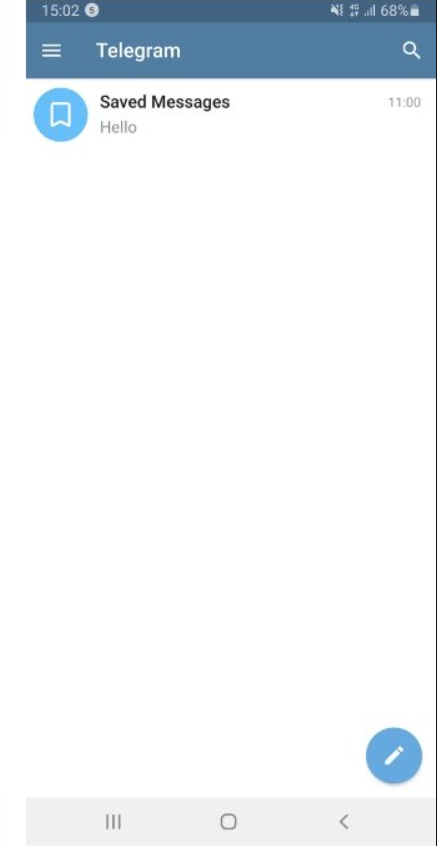
Paso 3: podrás ver el ícono de tu foto de perfil y algunos datos más de la cuenta. Lo importante para este tutorial es cuando tocas tu nombre o foto de perfil. Al hacerlo, la aplicación entrará en una nueva pestaña. Toque "Nombre de usuario";
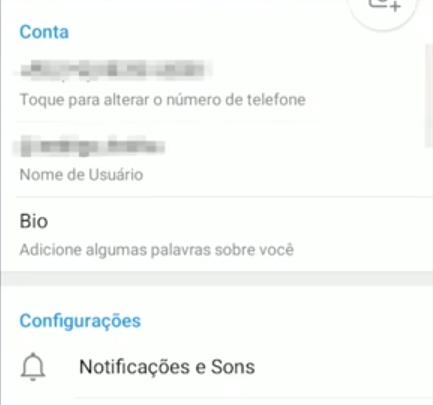
Paso 4: en la nueva ventana, debe completar cómo desea guardar su apodo. Recordando que este es el nombre que también aparecerá en el Enlace de Telegram. Dicho esto, pon el nombre de usuario como mejor te parezca;
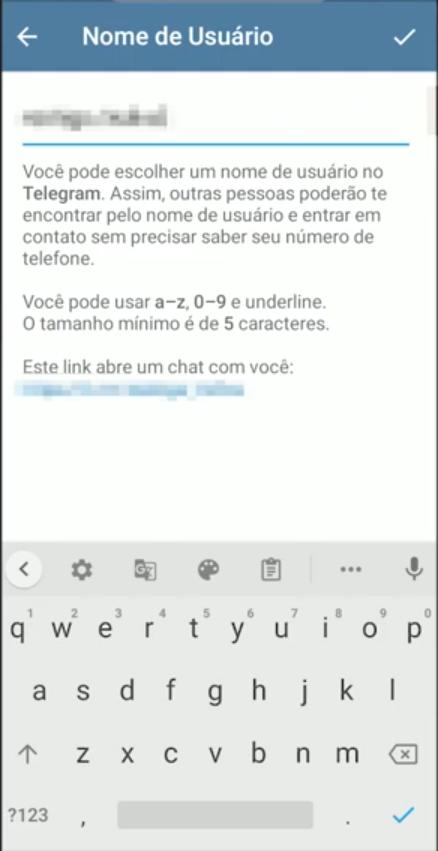
Paso 5: Una vez hecho esto, aún en la misma ventana, habrá un enlace justo debajo del siguiente mensaje: “Este enlace abre un chat contigo”. Así que solo tienes que mantener el dedo pulsado sobre el enlace que puedes copiar y enviar a quien quieras. El usuario que también tenga una cuenta de Telegram y haga clic en la dirección de correo electrónico irá directamente a su chat privado.
Más información: Cómo programar mensajes en Telegram en menos de 5 pasos
Siempre que desee compartir su enlace individual, deberá repetir esta misma ruta.
También existe otra alternativa de conseguir no solo tu Telegram Link, sino también el de cualquier otra persona que ponga su nombre de usuario en la app.
De esta forma, la aplicación sigue un patrón de enlace: https://t.me/nickname.
Entonces, solo acceda a un navegador e ingrese esta dirección, reemplazando "apodo" con su nombre de usuario o el nombre de otra persona con la que desea chatear, entrará directamente en su chat.
Cómo hacer un enlace de Telegram para grupos
El proceso para crear Telegram Link para grupos es muy similar al chat privado y hay pocos cambios en los pasos.
Pero para que quede todo claro, echa un vistazo a cómo crear el enlace para compartir el enlace de tus grupos con los chicos.
Paso 1: Una vez dentro de la aplicación o sitio web, elige el grupo que deseas compartir con otras personas;
Paso 2: después de abrir el grupo, toque la imagen de perfil o el nombre del grupo;
Paso 3: En la ventana que se abrió podrás ver a todos los miembros del grupo, podrás agregar y ver los medios. Lo interesante de este tutorial es el ícono del lápiz, en la esquina superior derecha, tócalo;
Paso 4: Aquí puede editar su grupo, pero para la progresión de este tutorial, seleccione la alternativa "Tipo de grupo".
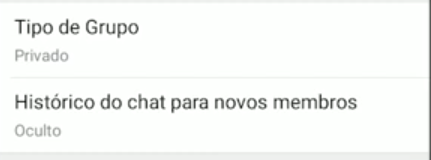
Paso 5: En esta pestaña, verá inmediatamente el área "Enlace de invitación". Solo necesita tocar "Copiar" o "Compartir" para enviar la dirección del grupo a otras personas que usan Telegram, aplicaciones de mensajería y redes sociales.
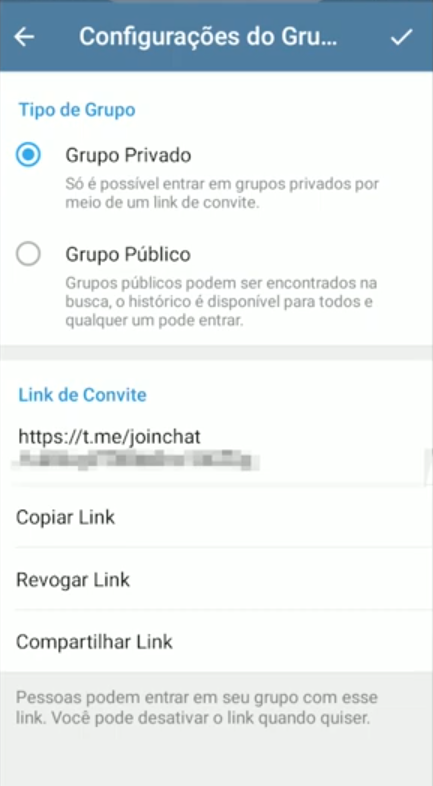
Más información: Los 16 mejores bots para Telegram
Como tip en el paso 5 tendrás la opción de dejar el grupo privado o público, y en esta segunda opción cualquier usuario que busque el nombre del grupo podrá ver el historial de mensajes e incluso ingresar.
Además, cualquier usuario que tenga el enlace a tu grupo también podrá acceder a él.
Entonces, si solo desea una cierta cantidad de personas en su grupo, déjelo en privado y preste atención a quién enviará la dirección de correo electrónico.


























